دیلیت اکانت اسکایپ به صورت دائمی با لینک مستقیم
این مقاله به شما می آموزد که چگونه یک حساب اسکایپ حذف کنید. در حال حاضر ، تنها راه حذف حساب Skype شما حذف اکانت مایکروسافت است. این همچنین به معنای حذف سایر خدمات (Xbox ، OneDrive ، Outlook و غیره) مرتبط با حساب Microsoft شما است. اگر نمی خواهید کل حساب Microsoft خود را حذف کنید ، می توانید اکانت اسکایپ خود را مخفی کنید تا در جستجوی آن ظاهر نشود.
الف.حذف اکانت مایکروسافت
۱. در یک مرورگر وب به go.microsoft.com/fwlink/?LinkId=523898 بروید.
این شما را به صفحه ورود به سیستم مایکروسافت می برد. تنها راه برای حذف حساب Skype ، حذف اکانت مایکروسافت است.
- با حذف حساب Microsoft خود ، آدرس ایمیل Outlook.com ، Live.com یا Hotmail.com مرتبط شما نیز حذف خواهد شد.
- اگر این حساب مایکروسافت با اشتراک محصول مایکروسافت (مانند Office 365 ، OneDrive یا Xbox Live) همراه باشد ، دیگر به آن محصول دسترسی نخواهید داشت.
۲. ایمیل Microsoft خود را وارد کرده و روی Next کلیک کنید.
آدرس ایمیل مرتبط با حساب Microsoft خود را در فضای خالی تایپ کرده و روی دکمه آبی که می گوید Next کلیک کنید.
۳. رمز عبور خود را وارد کرده و روی ورود به سیستم کلیک کنید.
این شما را به حساب Microsoft خود وارد می کند.
۴. بر روی ایمیل یا پیام متنی کلیک کنید.
یک کد تأیید به آدرس ایمیل یا شماره تلفنی که به حساب Microsoft شما مرتبط است ارسال می کند.
۵. کد تایید خود را بازیابی کنید.
۶. کد تایید خود را وارد کنید.
کد خود را در قسمت متن “کد” در نزدیکی برگه مرورگر وب مورد استفاده برای لغو حساب خود وارد کنید.
۷. تایید را کلیک کنید.
این یک دکمه آبی در گوشه پایین سمت راست پنجره است. این شما را به صفحه “آماده برای بستن” می برد.
- ممکن است قبل از ورود به صفحه “آماده برای بستن” روی پیوند No Thanks در صفحه زیر کلیک کنید.
۸. روی Next کلیک کنید.
در گوشه پایین سمت چپ صفحه “اطمینان حاصل کنید که [نام] آماده است تا ببندد”. این صفحه به شما توصیه می کند برخی از اقداماتی را که باید قبل از لغو حساب خود انجام دهید. این اقدامات به شرح زیر است:
- اشتراک های خود را از طریق حساب Microsoft خود لغو کنید.
- اشتراک های خود را از طریق حساب Microsoft خود لغو کنید.
- سوابق HealthVault خود را ذخیره کنید.
- از اعتبار و مانده های اسکایپ باقیمانده استفاده کنید.
- پاسخهای خودکار ایمیل را برای حسابهای Outook خود تنظیم کنید.
- تنظیم مجدد حفاظت را در تمام دستگاههای Windows خاموش کنید.
۹. روی هر کادر تصویر با عنوان Windows10regchecked.png در صفحه کلیک کنید.
روی جعبه کادر در سمت چپ هر اثر بسته شدن در صفحه کلیک کنید.
۱۰. دلیل بستن حساب خود را انتخاب کنید.
در پایین صفحه روی کادر انتخاب یک دلیل کلیک کنید ، سپس یک دلیل بستن حساب خود را کلیک کنید.
- اگر دلیلی ندارید ، فقط کلیک کنید دلیل من در فهرست کشویی ذکر نشده است.
۱۱. برای بستن روی Mark حساب کلیک کنید.
این دکمه آبی در گوشه پایین سمت چپ صفحه قرار دارد. با این کار حساب Skype خود را برای حذف علامت گذاری می کنید. 60 روز پس از انجام این کار ، حساب اسکایپ شما به طور دائم حذف می شود.
- اگر حساب برای بسته شدن حساب علامت گذاری شده است ، شما همه جعبه ها را بررسی نکردید و یا دلیلی برای بستن حساب خود انتخاب نکردید.
ب. مخفی کردن حساب اسکایپ
۱. در یک مرورگر وب به www.skype.com بروید.
این وب سایت Skype است که می توانید نمایه خود را ویرایش کنید.
۲. روی ورود به سیستم کلیک کنید.
در گوشه سمت راست و بالای صفحه قرار دارد. این یک منوی کشویی را نشان می دهد.
۳. روی حساب من کلیک کنید.
این اولین گزینه در منوی کشویی است.
- اگر به طور خودکار به حساب Microsoft خود وارد نشده باشید ، به صفحه ورود به سیستم هدایت می شوید. آدرس ایمیل مرتبط با حساب Skype خود را وارد کرده و روی Next کلیک کنید. سپس رمز عبور خود را وارد کرده و روی ورود به سیستم کلیک کنید.
۴. به پایین بروید و روی ویرایش پروفایل کلیک کنید.
این اولین گزینه در زیر “تنظیمات و تنظیمات برگزیده” در پایین صفحه است.
۵. تیک کادر کنار “Discoverability” را بردارید.
این اولین گزینه زیر “تنظیمات نمایه” است. این مانع از نمایش اسکایپ شما در نتایج جستجو و پیشنهادات می شود. این امر به شما امکان می دهد بدون نیاز به حذف کل حساب Microsoft خود ، حساب خود را از بازدید عمومی حذف کنید.
منبع : wikihow

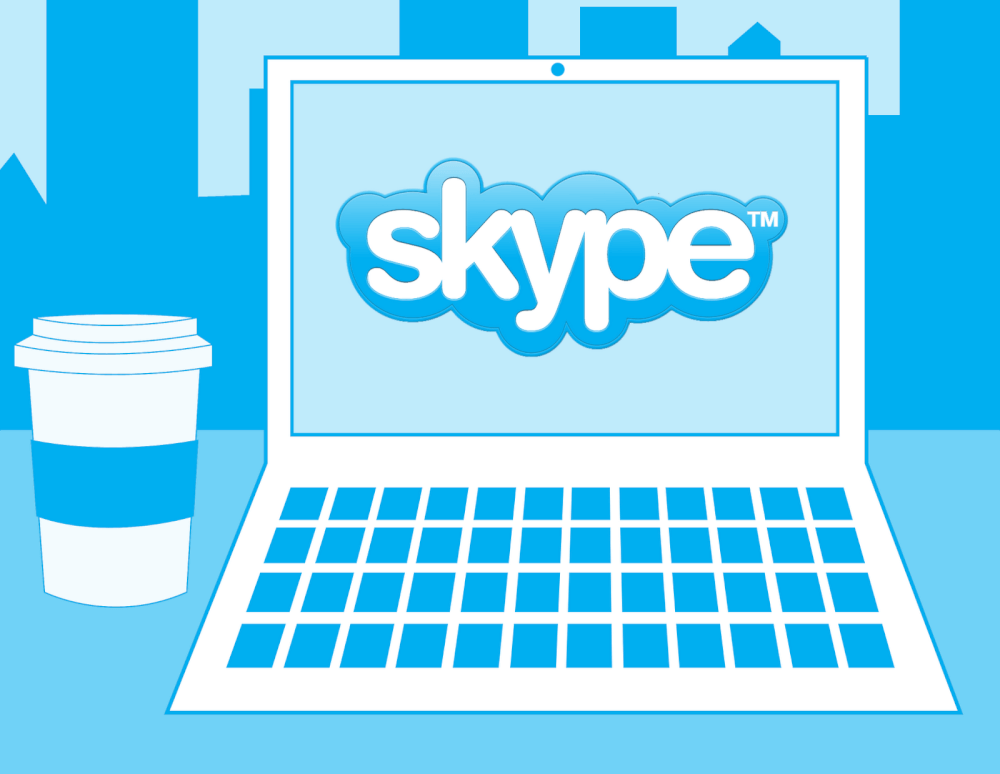
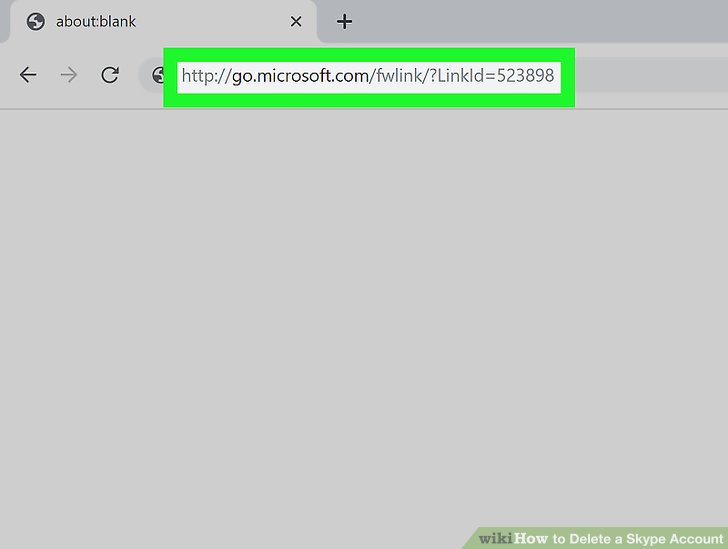
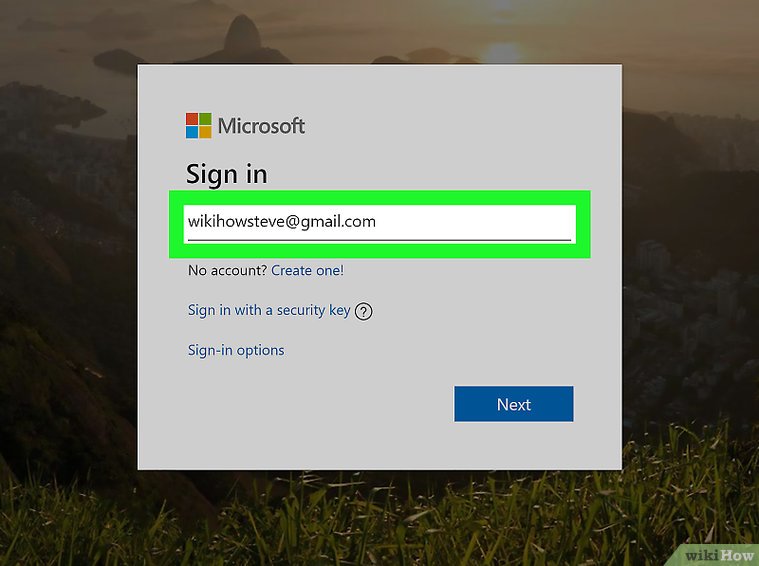
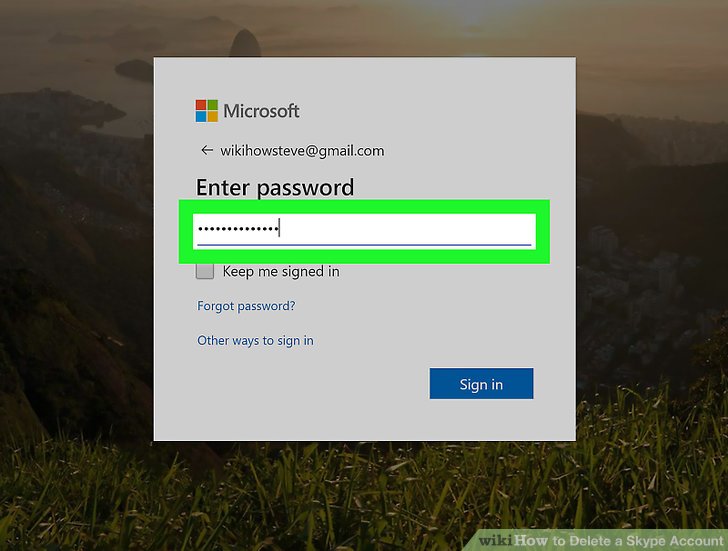
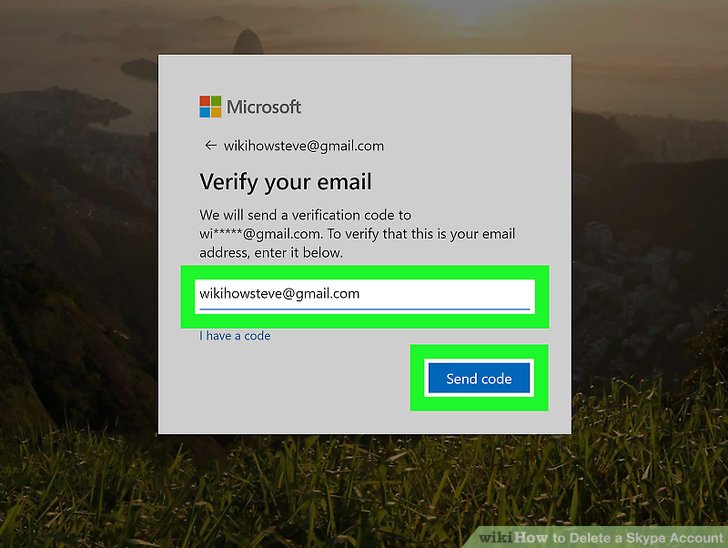
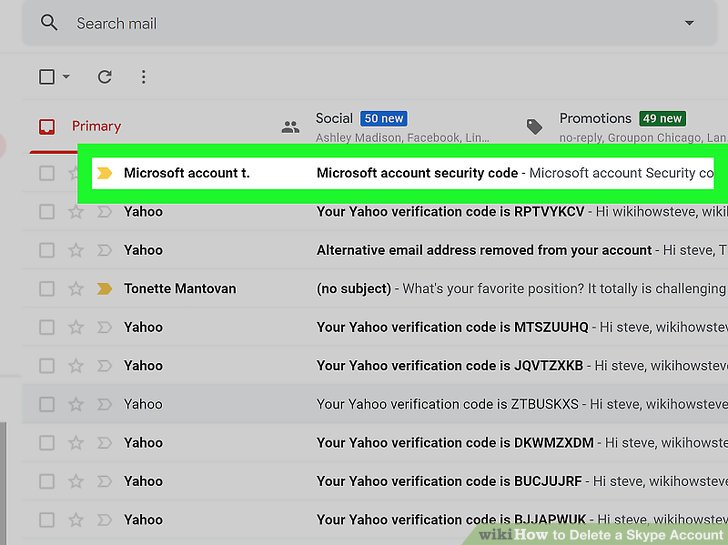
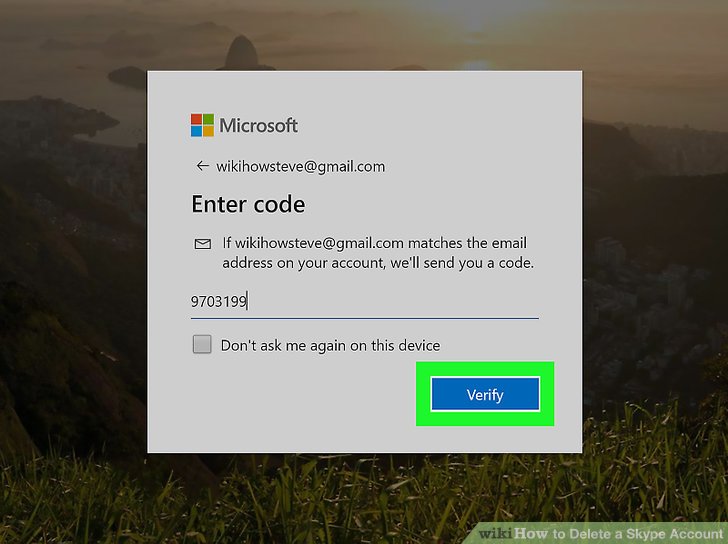
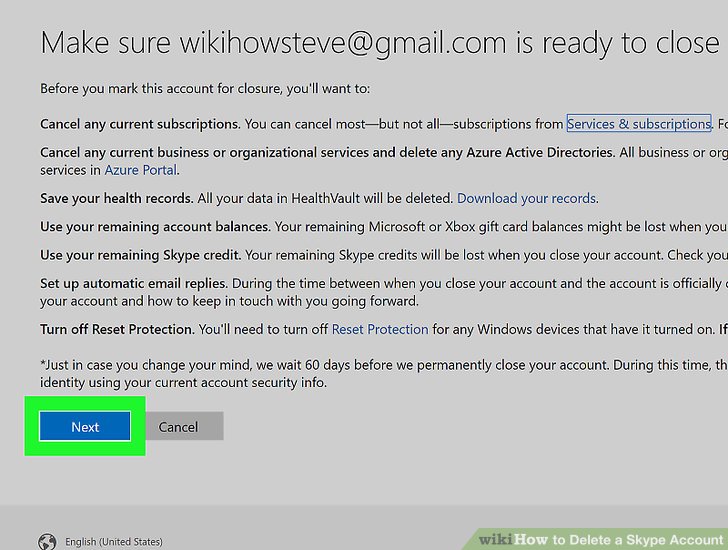
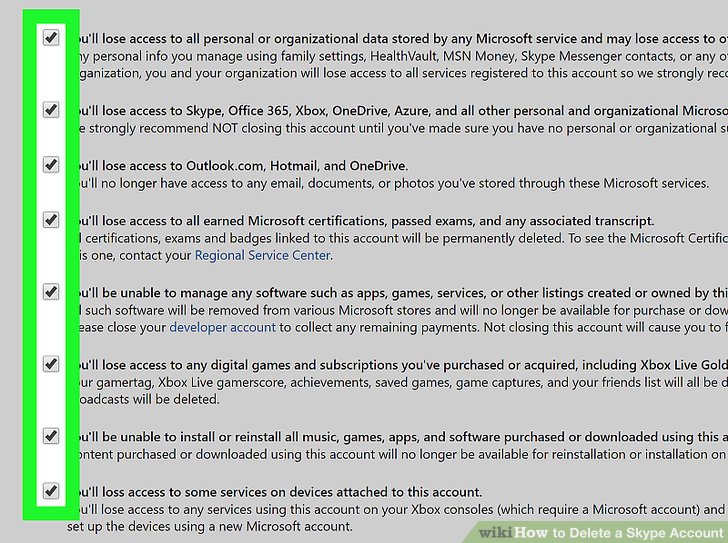
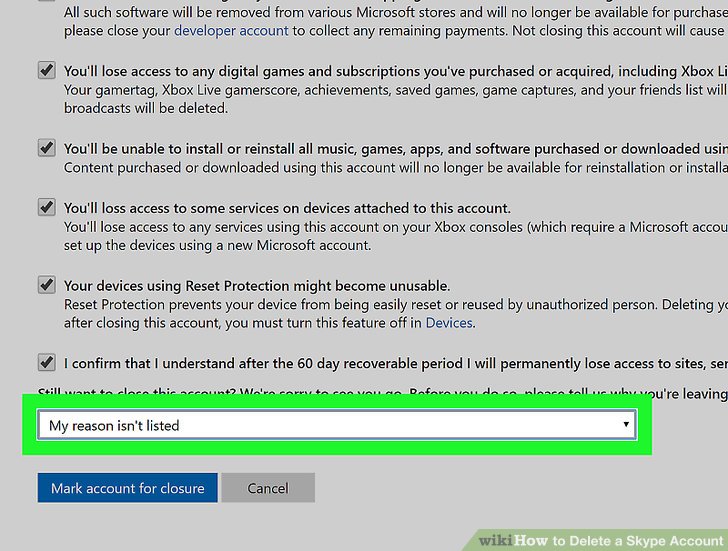
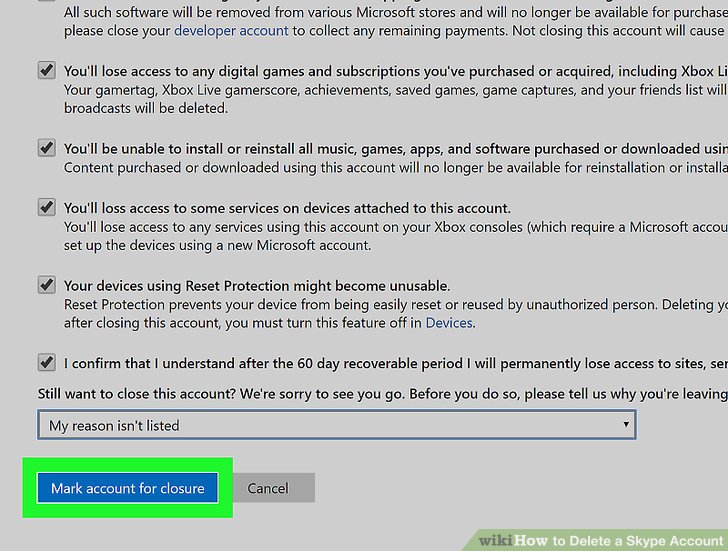
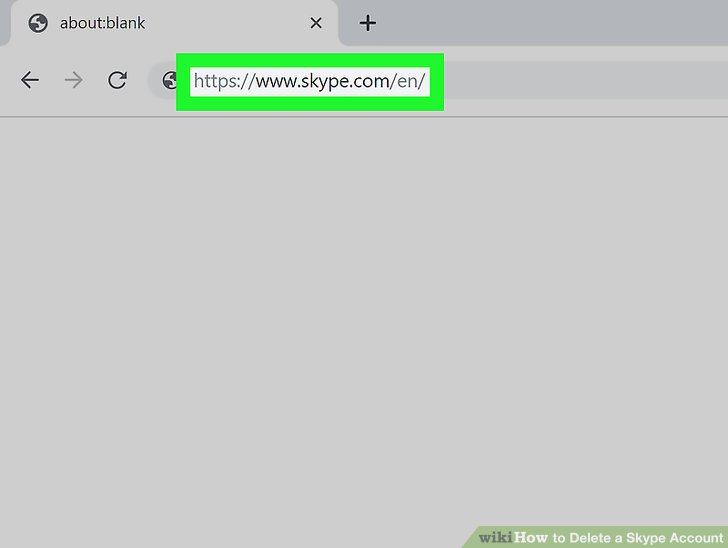
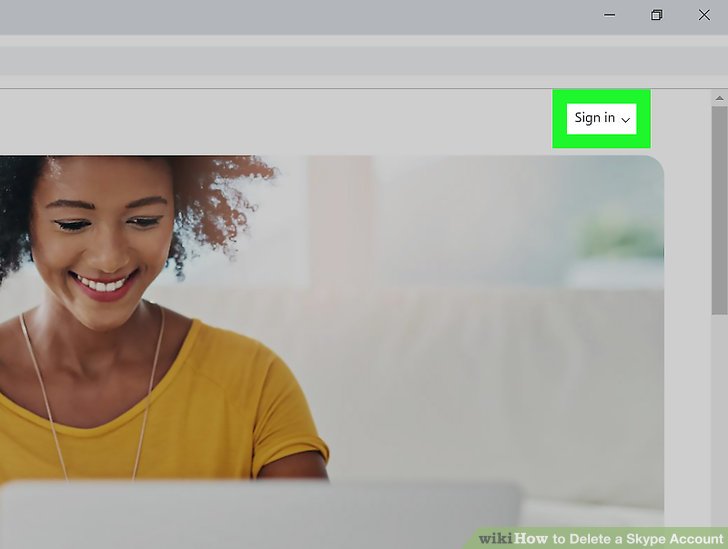
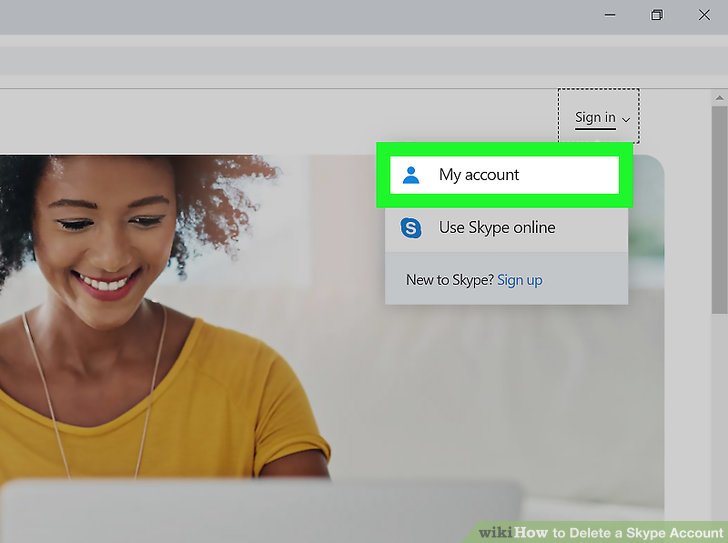
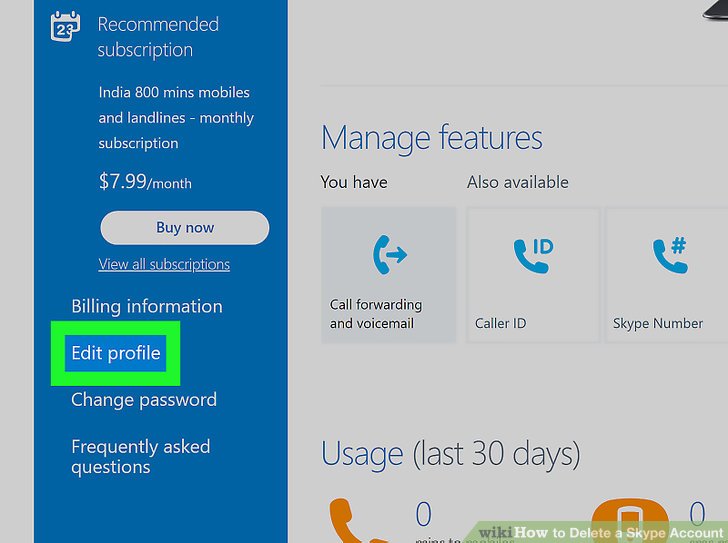
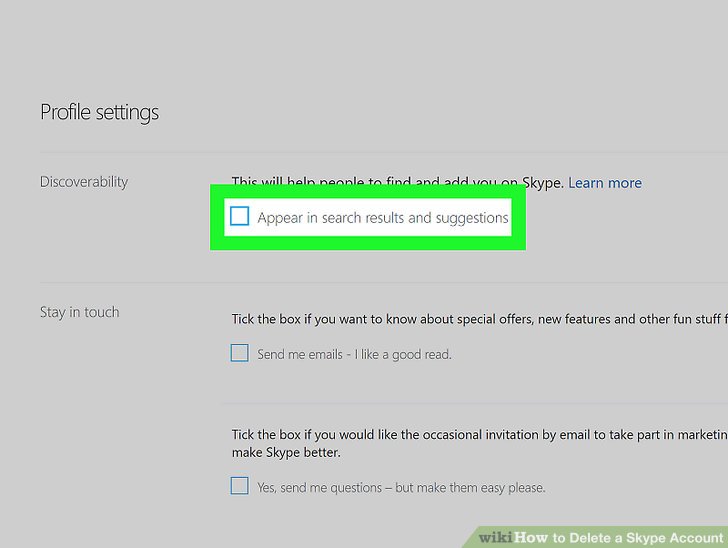




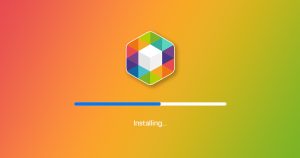

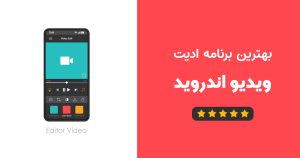










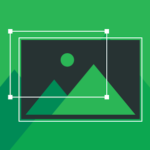












نظرات کاربران